AOC E2470SWH Service Manual [de]
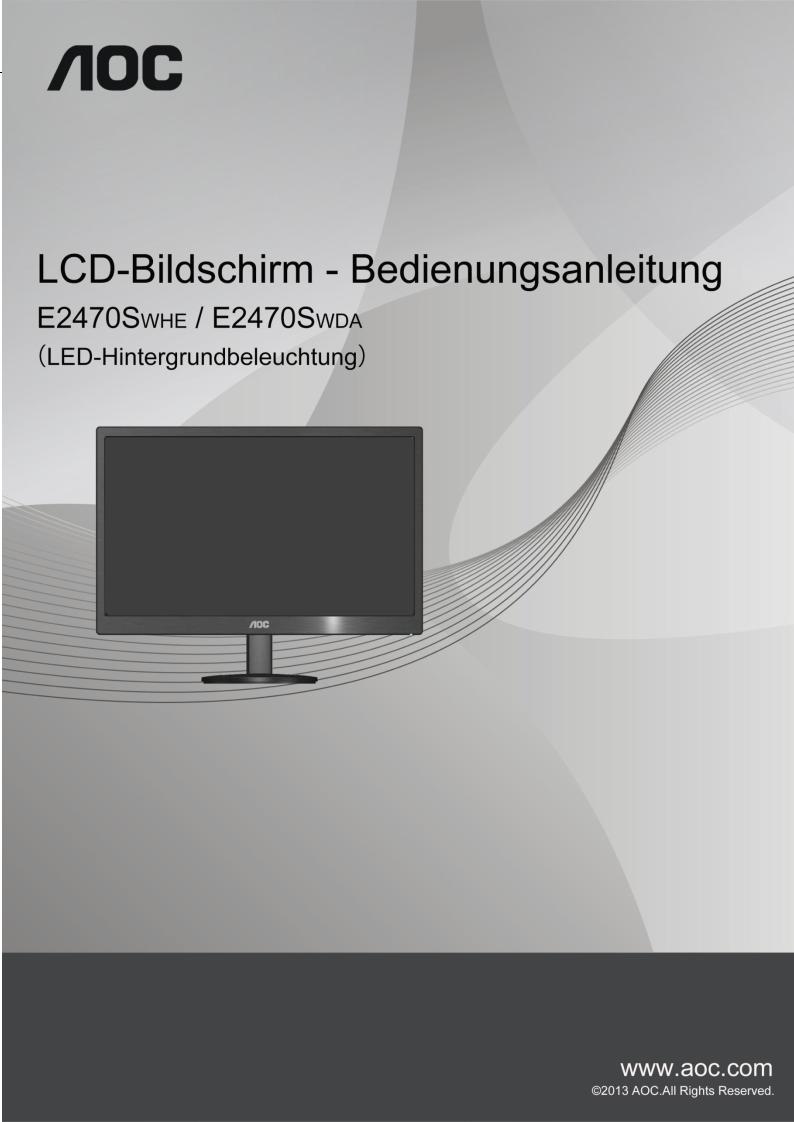

Sicherheit.................................................................................................................................................................. |
4 |
Nationale Konventionen..................................................................................................................................... |
4 |
Stromversorgung ............................................................................................................................................... |
5 |
Installation.......................................................................................................................................................... |
6 |
Reinigung........................................................................................................................................................... |
7 |
Sonstige............................................................................................................................................................. |
8 |
Einstellungen ............................................................................................................................................................ |
9 |
Kartoninhalt........................................................................................................................................................ |
9 |
Anbringen des Fußes und Untersatzes ........................................................................................................... |
10 |
Anpassen des Blickwinkels.............................................................................................................................. |
11 |
Anschließen des Monitors................................................................................................................................ |
12 |
Anbringen des Wandhängearms...................................................................................................................... |
13 |
Anpassen................................................................................................................................................................ |
14 |
Einstellen der optimalen Auflösung.................................................................................................................. |
14 |
Windows Vista .......................................................................................................................................... |
14 |
Windows XP ............................................................................................................................................. |
16 |
Windows ME/2000.................................................................................................................................... |
17 |
Windows 8 ................................................................................................................................................ |
18 |
Hotkeys............................................................................................................................................................ |
20 |
OSD-Einstellungen .......................................................................................................................................... |
22 |
Luminanz .................................................................................................................................................. |
23 |
Bild-Setup ................................................................................................................................................. |
24 |
Farbtemp .................................................................................................................................................. |
25 |
Bildverstärkung......................................................................................................................................... |
26 |
OSD-Konfiguration ................................................................................................................................... |
27 |
Weitere Funktionen................................................................................................................................... |
28 |
Beenden ................................................................................................................................................... |
29 |
LED-Anzeigen.................................................................................................................................................. |
29 |
Treiber..................................................................................................................................................................... |
30 |
Monitor treiber.................................................................................................................................................. |
30 |
Windows 2000 .......................................................................................................................................... |
30 |
Windows ME............................................................................................................................................. |
30 |
Windows XP ............................................................................................................................................. |
31 |
Windows Vista .......................................................................................................................................... |
34 |
Windows 7 ................................................................................................................................................ |
36 |
Windows 8 ................................................................................................................................................ |
40 |
i-Menu.............................................................................................................................................................. |
44 |
e-Saver ............................................................................................................................................................ |
45 |
Screen+ ........................................................................................................................................................... |
46 |
Fehlersuche ............................................................................................................................................................ |
47 |
Spezifikationen........................................................................................................................................................ |
48 |
Allgemeine technische Daten .......................................................................................................................... |
48 |
Voreingestellte Anzeigemodi............................................................................................................................ |
49 |
Polzuweisungen............................................................................................................................................... |
50 |
Plug and Play................................................................................................................................................... |
51 |
Vorschrift................................................................................................................................................................. |
52 |
|
2 |

FCC-Erklärung................................................................................................................................................. |
52 |
WEEE-Erklärung.............................................................................................................................................. |
53 |
WEEE-Erklärung für Indien.............................................................................................................................. |
53 |
EPA Energy Star .............................................................................................................................................. |
54 |
EPEAT-Erklärung ............................................................................................................................................. |
55 |
TCO DOCUMENT ........................................................................................................................................... |
56 |
Dienst...................................................................................................................................................................... |
57 |
3
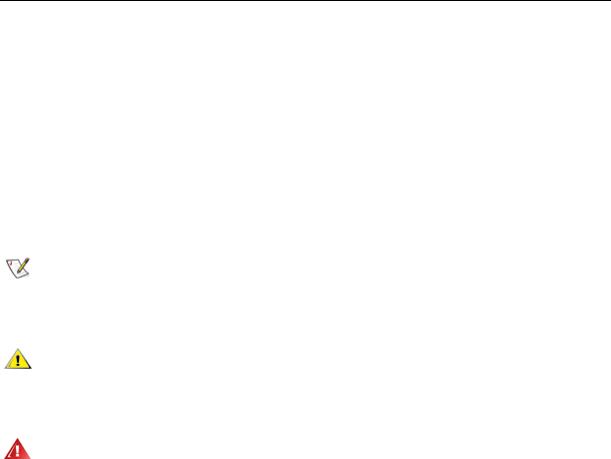
Sicherheit
Nationale Konventionen
Die folgenden Abschnitte erklären die Bedeutung der Symbole, die in diesem Dokument verwenden werden.
Anmerkung, Achtung und Warnung
In dieser Anleitung sehen Sie einige Textblöcke, die von einem Symbol begleitet sind und fett oder kursiv gedruckt sind. Die Textblöcke sind Anmerkungen, zu beachtende Hinweise und Warnungen:
Erklärung: Eine ANMERKUNG zeigt wichtige Informationen an, die Ihnen helfen Ihr Computersystem besser zu nutzen.
ACHTUNG: ACHTUNG macht auf mögliche Schäden an der Hardware oder einem Datenverlust aufmerksam und sagt Ihnen, wie Sie die Probleme vermeiden.
WARNUNG: Eine WARNUNG erklärt die Verletzungsgefahren und sagt Ihnen, wie Sie die Probleme vermeiden. Manche Warnungen erscheinen eventuell in verschiedenen Formaten und werden von einem Symbol begleitet. In solchen Fällen ist die spezifische Darstellung der Warnung von Ausführungsbehörden vorgeschrieben.
4

Stromversorgung
 Der Monitor darf nur mit Strom versorgt werden, der den Spezifikationen auf dem Typenschild am Monitor entspricht. Fragen Sie Ihren Händler oder Ihr Elektrizitätswerk vor Ort, wenn Sie sich nicht sicher sind über die Spezifikationen Ihres Netzstroms.
Der Monitor darf nur mit Strom versorgt werden, der den Spezifikationen auf dem Typenschild am Monitor entspricht. Fragen Sie Ihren Händler oder Ihr Elektrizitätswerk vor Ort, wenn Sie sich nicht sicher sind über die Spezifikationen Ihres Netzstroms.
 Der Monitor ist mit einem dreipoligen geerdeten Stecker ausgestattet, der einen dritten (Erdungs-)Zinken hat. Dieser Stecker passt nur in eine geerdete Steckdose. Falls Ihre Steckdose nicht für den dreipoligen Stecker ausgelegt ist, lassen Sie eine passende von einem Elektriker installieren oder verwenden einen Adapter. Setzen Sie auf keinen Fall diese Sicherheitsfunktion des geerdeten Steckers außer Kraft.
Der Monitor ist mit einem dreipoligen geerdeten Stecker ausgestattet, der einen dritten (Erdungs-)Zinken hat. Dieser Stecker passt nur in eine geerdete Steckdose. Falls Ihre Steckdose nicht für den dreipoligen Stecker ausgelegt ist, lassen Sie eine passende von einem Elektriker installieren oder verwenden einen Adapter. Setzen Sie auf keinen Fall diese Sicherheitsfunktion des geerdeten Steckers außer Kraft.
 Trennen Sie das Gerät bei Gewitter oder wenn Sie es für eine längere Zeit nicht gebrauchen wollen vom Netz. Dies schützt den Monitor vor Beschädigung durch Spannungsspitzen.
Trennen Sie das Gerät bei Gewitter oder wenn Sie es für eine längere Zeit nicht gebrauchen wollen vom Netz. Dies schützt den Monitor vor Beschädigung durch Spannungsspitzen.
 Überlasten Sie Netzkabel und Verlängerungskabel nicht. Eine Überlastung kann zu Feuer oder einem elektrischen Schlag führen.
Überlasten Sie Netzkabel und Verlängerungskabel nicht. Eine Überlastung kann zu Feuer oder einem elektrischen Schlag führen.
 Verwenden Sie, um einen zufriedenstellenden Betrieb zu ermöglichen, den Monitor nur zusammen mit einem UL-geprüften Computer, der eine passende Buchse hat, die für 100 - 240V AC, und min. 1.5A ausgelegt ist
Verwenden Sie, um einen zufriedenstellenden Betrieb zu ermöglichen, den Monitor nur zusammen mit einem UL-geprüften Computer, der eine passende Buchse hat, die für 100 - 240V AC, und min. 1.5A ausgelegt ist
 Die Steckdose sollte sich in der Nähe des Gerätes befinden und leicht zugänglich sein.
Die Steckdose sollte sich in der Nähe des Gerätes befinden und leicht zugänglich sein.
 Verwenden Sie nur das beigelegte Netzteil (Ausgang 12VDC 3A), das die UL / CSA-Lizenz hat. (Nur für Monitore mit Netzteil).
Verwenden Sie nur das beigelegte Netzteil (Ausgang 12VDC 3A), das die UL / CSA-Lizenz hat. (Nur für Monitore mit Netzteil).
5

Installation
 Stellen Sie den Monitor nicht auf einen instabilen Wagen, Ständer, Stativ, Ausleger oder Tisch. Ernsthafte Verletzungen und Schäden an dem Gerät können durch das Herunterfallen des Monitors auftreten. Verwenden Sie nur vom Hersteller empfohlene oder mit dem Produkt mitgelieferte Wagen, Ständer, Stative, Ausleger oder Tische. Befolgen Sie die Installationsanweisungen von dem Hersteller und verwenden nur die vom Hersteller empfohlenen Befestigungsmittel. Vorsicht ist beim Bewegen einer Geräte-Wagen-Einheit geboten.
Stellen Sie den Monitor nicht auf einen instabilen Wagen, Ständer, Stativ, Ausleger oder Tisch. Ernsthafte Verletzungen und Schäden an dem Gerät können durch das Herunterfallen des Monitors auftreten. Verwenden Sie nur vom Hersteller empfohlene oder mit dem Produkt mitgelieferte Wagen, Ständer, Stative, Ausleger oder Tische. Befolgen Sie die Installationsanweisungen von dem Hersteller und verwenden nur die vom Hersteller empfohlenen Befestigungsmittel. Vorsicht ist beim Bewegen einer Geräte-Wagen-Einheit geboten.
 Schieben Sie niemals Gegenstände in die Öffnungen des Monitorgehäuses. Die Schaltungsteile können beschädigt werden und ein Brand oder elektrischer Schlag kann die Folge sein. Schütten Sie keine Flüssigkeiten über den Monitor.
Schieben Sie niemals Gegenstände in die Öffnungen des Monitorgehäuses. Die Schaltungsteile können beschädigt werden und ein Brand oder elektrischer Schlag kann die Folge sein. Schütten Sie keine Flüssigkeiten über den Monitor.
 Stellen Sie das Produkt nicht mit der Frontseite nach unten zeigend auf den Boden.
Stellen Sie das Produkt nicht mit der Frontseite nach unten zeigend auf den Boden.
 Wenn Sie den Monitor an einer Wand oder einem Regal anbringen, verwenden Sie bitte eine vom Hersteller empfohlene Anbringungsmöglichkeit und befolgen die beigelegten Anweisungen.
Wenn Sie den Monitor an einer Wand oder einem Regal anbringen, verwenden Sie bitte eine vom Hersteller empfohlene Anbringungsmöglichkeit und befolgen die beigelegten Anweisungen.
 Lassen Sie wie unten angezeigt etwas Raum um den Monitor frei. Andernfalls kann die Luftzirkulation behindert werden, und eine Überhitzung kann die Folge sein, die einen Brand oder Schaden an dem Monitor verursacht.
Lassen Sie wie unten angezeigt etwas Raum um den Monitor frei. Andernfalls kann die Luftzirkulation behindert werden, und eine Überhitzung kann die Folge sein, die einen Brand oder Schaden an dem Monitor verursacht.
Schauen Sie die unten empfohlenen Belüftungsräume um den Monitor an, wenn Sie den Monitor an eine Wand montieren oder mit dem Monitorfuß installieren:
6

Reinigung
 Reinigen Sie regelmäßig das Gehäuse mit dem mitgelieferten Tuch. Sie können ein mildes Reinigungsmittel verwenden, um Flecken zu entfernen. Verwenden Sie kein aggressives Reinigungsmittel. Das Monitorgehäuse kann dadurch verätzt werden.
Reinigen Sie regelmäßig das Gehäuse mit dem mitgelieferten Tuch. Sie können ein mildes Reinigungsmittel verwenden, um Flecken zu entfernen. Verwenden Sie kein aggressives Reinigungsmittel. Das Monitorgehäuse kann dadurch verätzt werden.
 Achten Sie während der Reinigung darauf, dass kein Reinigungsmittel in das Geräteinnere eindringt. Das Reinigungstuch darf nicht zu grob sein. Andernfalls wird der Bildschirm verkratzt.
Achten Sie während der Reinigung darauf, dass kein Reinigungsmittel in das Geräteinnere eindringt. Das Reinigungstuch darf nicht zu grob sein. Andernfalls wird der Bildschirm verkratzt.
 Trennen Sie bitte vor dem Reinigen des Gerätes das Netzkabel vom Netz.
Trennen Sie bitte vor dem Reinigen des Gerätes das Netzkabel vom Netz.
7

Sonstige
 Trennen Sie UNVERZÜGLICH das Netzkabel vom Netz und nehmen mit dem Kundendienst Kontakt auf, wenn Sie Rauch, einen ungewöhnlichen Geruch oder komische Geräusche an dem Gerät bemerken.
Trennen Sie UNVERZÜGLICH das Netzkabel vom Netz und nehmen mit dem Kundendienst Kontakt auf, wenn Sie Rauch, einen ungewöhnlichen Geruch oder komische Geräusche an dem Gerät bemerken.
 Achten Sie darauf, dass die Lüftungsöffnungen nicht von einem Tisch oder Vorhang bedeckt werden.
Achten Sie darauf, dass die Lüftungsöffnungen nicht von einem Tisch oder Vorhang bedeckt werden.
 Setzen Sie den LCD-Monitor während des Betriebs keinen schweren Vibrationen oder starken Stoßeinwirkungen aus.
Setzen Sie den LCD-Monitor während des Betriebs keinen schweren Vibrationen oder starken Stoßeinwirkungen aus.
 Achten Sie darauf, dass der Monitor während des Betriebs oder Transports weder angestoßen wird noch herunterfällt.
Achten Sie darauf, dass der Monitor während des Betriebs oder Transports weder angestoßen wird noch herunterfällt.
8

Einstellungen
Kartoninhalt
Monitor
Gebrauchsanleitung auf der CD |
Monitorfuß |
Stand |
|
|
|
Netzkabel |
DVI-kabel |
Analoges kabel |
Audio -kabel |
HDMI -kabel |
 Je nach Land und Region werden nicht sämtliche Signalkabel (Analog-, DVI-, Audio-, HDMI-Kabel)mitgeliefert. Ihr Händler oder Ihre AOC-Zweigniederlassung informieren Sie gerne.
Je nach Land und Region werden nicht sämtliche Signalkabel (Analog-, DVI-, Audio-, HDMI-Kabel)mitgeliefert. Ihr Händler oder Ihre AOC-Zweigniederlassung informieren Sie gerne.
9

Anbringen des Fußes und Untersatzes
Mit den folgenden Schritten bringen Sie den Untersatz an oder entfernen diesen.
Setup:
Entfernen:
10

Anpassen des Blickwinkels
Um eine optimale Ansicht zu erhalten, schauen Sie bitte den Bildschirm an und stellen dann den Winkel des Monitors nach Ihren Bedürfnissen ein.
Halten Sie den Fuß des Monitors fest, damit der Monitor nicht umkippt, wenn Sie den Winkel des Monitors ändern. Der Monitor kann um -5 bis 20°geschwenkt werden.
 HINWEIS:
HINWEIS:
Berühren Sie den LCD-Bildschirm nicht, wenn Sie den Winkel ändern. Der LCD-Bildschirm könnte beschädigt werden oder brechen.
11

Anschließen des Monitors
Kabelverbindungen auf der Rückseite des Monitors und des Computers:
E2470SWHE |
E2470SWDA |
||
1. |
Netzanschluss |
1. |
Netzanschluss |
2. |
HDMI 1 / HDMI 2 |
2. |
Audio in |
3. |
D-Sub |
3. |
DVI |
4. |
Audio in |
4. |
D-Sub |
5.Kopfhörer
Schalten Sie immer vor der Reinigung den PC und den LCD-Monitor aus, um die Geräte zu schützen.
1Schließen Sie das Netzkabel an den Netzanschluss an der Rückseite des Monitors an.
2Verbinden Sie ein Ende des 15-pol. DVI -Kabels mit der Rückseite des Monitors und das andere Ende mit dem DVI -Anschluss des Computers.
3Verbinden Sie ein Ende des 15-pol. D-Sub-Kabels mit der Rückseite des Monitors und das andere Ende mit dem D-Sub-Anschluss des Computers.
4Verbinden Sie ein Ende des HDMI -Kabels mit dem Anschluss an der Rückseite des Monitors; das andere Ende schließen Sie an den HDMI -Ausgang des Computers an.
5Verbinden Sie ein Ende des Audio -Kabels mit dem Anschluss an der Rückseite des Monitors; das andere Ende schließen Sie an den Audio -Ausgang des Computers an.
6Schalten Sie Ihren Computer und Monitor ein.
Die Installation ist vervollständigt, wenn ein Bild auf Ihrem Monitor erscheint. Ansonsten schauen Sie bitte unter Fehlerbehebung.
12

Anbringen des Wandhängearms
Vorbereiten der Installation eines optionalen Wandhängearms.
Dieser Monitor kann an einen Wandhängearm, den Sie separat kaufen können, angebracht werden. Trennen Sie bitte vor der Installation die Stromversorgung. Folgen Sie dann den Schritten unten:
1Entfernen Sie den Ständer.
2Befolgen Sie die Anweisungen des Herstellers, um den Wandhängearm zusammenzubauen.
3Stellen Sie den Wandhängearm an der Rückseite des Monitors auf. Richten Sie die Löcher des Arms an den Löchern auf der Rückseite des Monitors aus.
4Stecken Sie die 4 Schrauben in die Löcher und ziehen Sie sie fest.
5Schließen Sie die Kabel wieder an. Anweisungen zur Befestigung des optionalen Wandhängearms an der Wand sind in seiner mitgelieferten Montageanleitung angegeben.
Hinweis : VESA-Montageschrauben stehen nicht für alle Modelle zur Verfügung. Bitte wenden Sie sich an Ihren Fachhändler oder eine offizielle AOC-Abteilung.
13

Anpassen
Einstellen der optimalen Auflösung
Windows Vista
Unter Windows Vista:
1 Klicken Sie auf START.
2 Klicken Sie auf SYSTEMSTEUERUNG.
3 Klicken Sie auf Darstellung und Anpassung.
4 Klicken Sie auf Anpassung
5 Klicken Sie auf Anzeigeeinstellungen.
14

6 Schieben Sie den Auflösungs-SCHIEBEREGLER auf 1920 x 1080.
15

Windows XP
Unter Windows XP:
1 Klicken Sie auf START.
2 Klicken Sie auf EINSTELLUNGEN.
3 Klicken Sie auf SYSTEMSTEUERUNG.
4 Klicken Sie auf Darstellung und Design.
5 Klicken Sie doppelt auf ANZEIGE.
16

6 Klicken Sie auf EINSTELLUNGEN.
7 Schieben Sie den Auflösungs-SCHIEBEREGLER auf 1920 x 1080.
Windows ME/2000
Unter Windows ME/2000:
1 Klicken Sie auf START.
2 Klicken Sie auf EINSTELLUNGEN.
3 Klicken Sie auf SYSTEMSTEUERUNG.
4 Klicken Sie doppelt auf ANZEIGE.
5 Klicken Sie auf EINSTELLUNGEN.
6 Schieben Sie den Auflösungs-SCHIEBEREGLER auf 1920 x 1080.
17

Windows 8
Unter Windows 8:
1.Rechtsklicken Sie, klicken Sie dann unten rechts im Bildschirm auf Alle Apps.
2.Stellen Sie „Anzeige“ auf „Kategorie“ ein.
3.Klicken Sie auf Darstellung und Anpassung.
18
